롯 삼성 갤럭시는 사용자 정의 레이어 원 UI를 가지고 있습니다. 이를 통해 전화기의 오디오를 개선 할 수 있습니다. 이 경우 Galaxy S10 +를 사용하고 실제로 훌륭한 오디오 경험을 제공합니다. 사운드에서 추가 포인트를 얻을 수있는 최고의 트릭을 알려 드리겠습니다.
듀얼 오디오를 사용하는 방법 두 개의 Bluetooth 장치 연결 따라서 오디오 출력은 동일하거나 (특히 두 개의 헤드폰을 연결하는 경우) 헤드폰으로 좋아하는 음악을들을 때 사운드 제한을 높이는 방법입니다.
헤드폰을 통해 음량 높이기
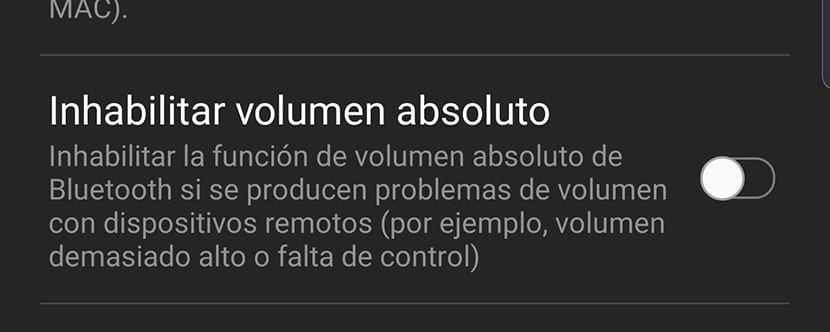
이 기능을 사용하려면 개발자 모드를 활성화해야합니다.:
- 설정> 전화 정보> 소프트웨어로 이동하여 앞서 언급 한 개발자 모드가 활성화 될 때까지 컴파일 번호를 XNUMX 번 클릭합니다.
활성화되면 개발자 모드로 이동하여 "절대 볼륨 비활성화"라는 옵션. 우리는 그것을 비활성화하고 스피커 또는 헤드폰의 사운드를 최대화 할 때 존재할 수있는 한계를 제거합니다.
Dolby Atmos 활성화
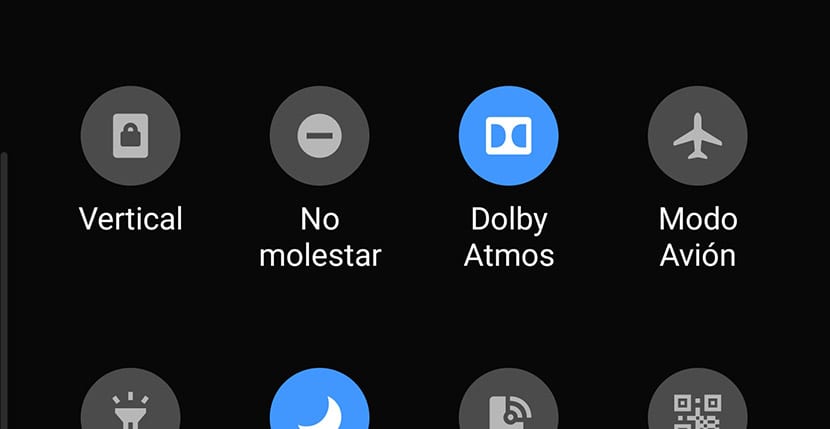
삼성 Galaxy 휴대 전화의 경우 Dolby Atmos 사운드 옵션이 있습니다., 항상 활성화하는 것은 거의 의무입니다. 이를 통해 사운드 모드를 제공하는 앱, 비디오 게임 또는 비디오가 진정으로 놀라운 공간 효과를 즐길 수 있다는 사실을 제외하고는 오디오 품질의 향상을 즐길 수 있습니다.
빠른 액세스 패널에서 아이콘을 사용하여 활성화 할 수 있습니다. 음악 스타일에 따라 다릅니다.활성화하는 것이 더 좋거나 나쁠 수 있습니다. 여기서는 Galaxy Buds에 대한 몇 가지 트릭을 보여줍니다.
사운드 적응
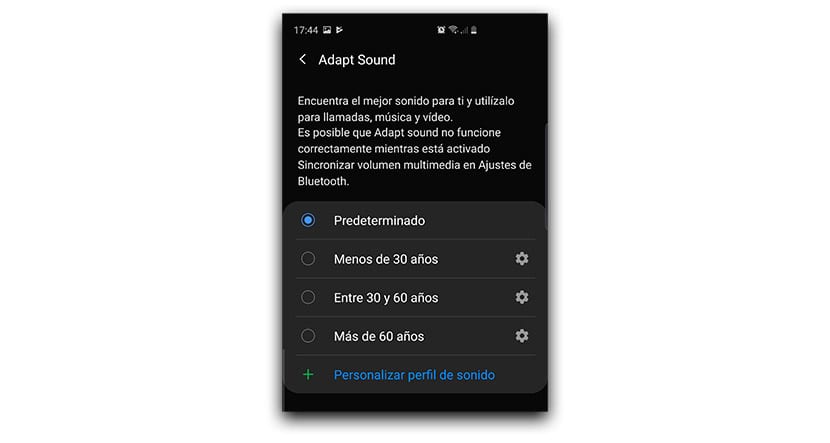
Adapt Sound는 당신을위한 기능입니다 오디오 출력을 우리의 청각 능력에 맞게 조정. 사운드 설정으로 이동하면 고급에서 사운드 적응을 활성화하는 옵션을 찾을 수 있습니다.
활성화하는 순간 다른 옵션이 표시됩니다. 다른 연령대를 선택할 수 있다는 사실은 분명 놀라 울 것입니다. 이는 우리가 어릴 때 청각 능력이 완벽하고 나이가 들면서 잃기 때문입니다. 당신의 년을위한 특정한 것을 선택하십시오.
에콰 리자 도르
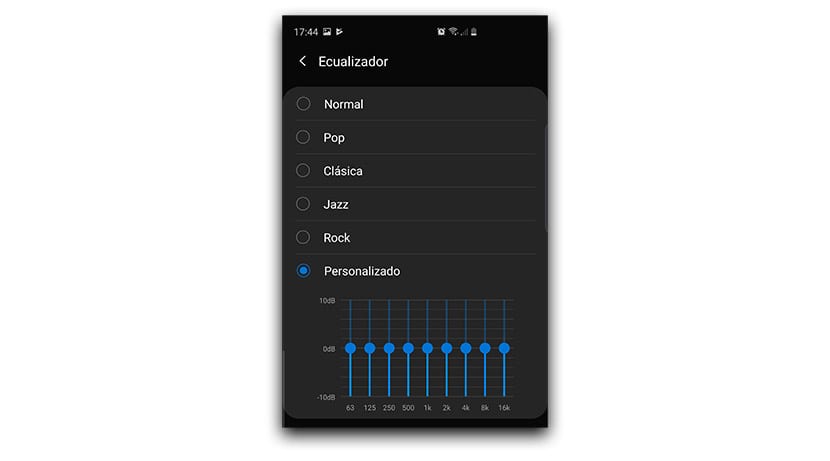
삼성 갤럭시의 하나의 UI에는 사운드 이퀄라이저와 같은 흥미로운 기능 이상의 기능이 있습니다. 이것은 매우 간단합니다. 당신의 음악 스타일에 따라 Favorite는 이퀄라이저의 고음, 중음 및 저음을 설정합니다. 취향에 맞는 사운드를 얻기 위해 해당 매개 변수를 터치하려는 경우 사용자 지정 매개 변수를 사용할 수도 있습니다.
미디어 제어를위한 볼륨 버튼

기본적으로 Galaxy의 볼륨 버튼은 통화 볼륨을 제어합니다. 즉, 하나를 누르면 그들이 전화를 걸 때 멜로디 소리의 볼륨이 커집니다. 우리는 볼륨 버튼을 구성하는 옵션 멀티미디어 컨트롤과 함께 사용하여 Spotify로 좋아하는 음악의 볼륨을 높이거나 낮출 수 있습니다.
- 볼륨 키를 클릭합니다.
- 볼륨 표시 줄이 나타납니다.
- 아래로 제스처를하면 모든 매개 변수가 나타납니다. 우리는 멀티미디어 컨트롤을 활성화하는 마지막 하나를 봅니다.
사운드 어시스턴트
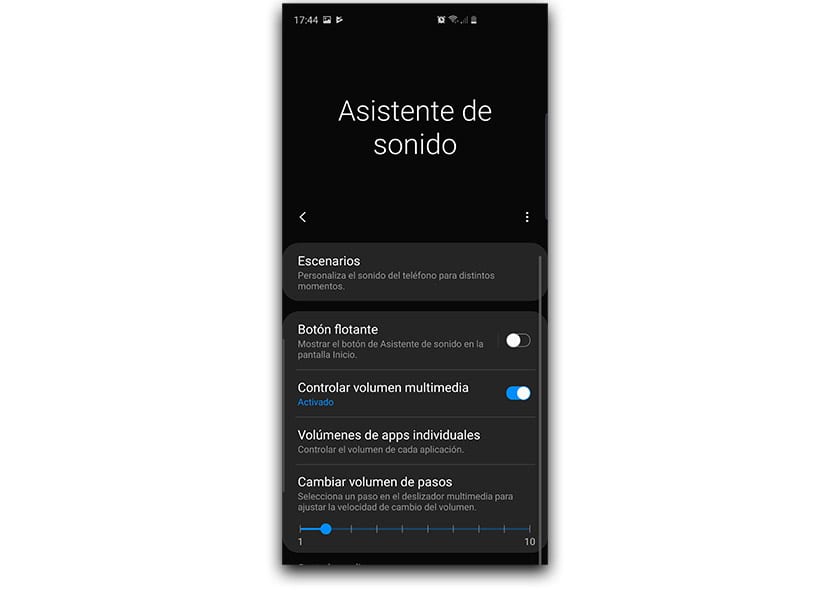
이 앱은 삼성 갤럭시에 설치해야합니다. One UI를 사용하면 오디오에 대한 고급 컨트롤을 사용할 수 있습니다. 모두 나열하지는 않겠지 만 이 간행물에서 그녀를 더 자세히 알 수 있습니다..
볼륨 단계 높이기
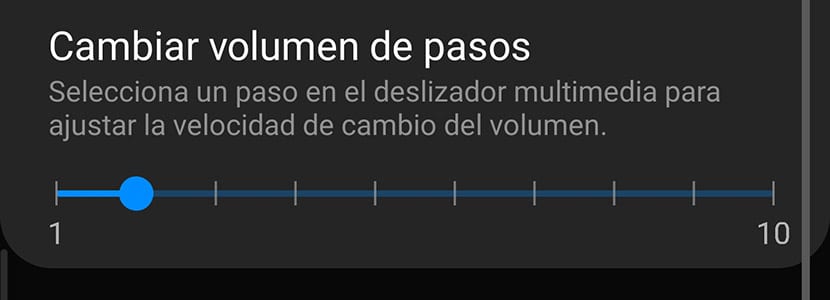
Sound Assistant 또는 Sound Assistant에서 볼륨 키 중 하나를 누를 때 수행되는 단계를 적절하게 구성 할 수 있습니다. 1, 즉 최소값으로 설정하면 최대 볼륨에 도달하려면 150 단계가 필요합니다.. 앱에서 XNUMX로 설정하면 절반 등이됩니다.
특별한 방법 볼륨을 최소로 낮출 수 있습니다 비디오 게임이나 플레이어의 음악을 방해하지 않고 계속 듣습니다.
듀얼 오디오 용 Bluetooth 5
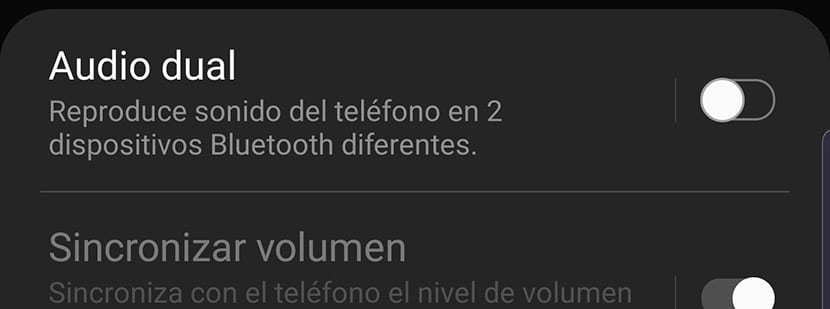
듀얼 오디오는 두 개의 Bluetooth 장치 활성화 동일한 음원으로 동시에 활성화됩니다. 우리는 가장 좋아하는 음악을 쓰고, 두 개의 헤드폰을 활성화하고, 하나는 동료에게 맡기고, 다른 하나는 우리 자신에게 맡기고, 동시에 음악을 듣습니다. 다른 목적으로 사용할 수있는 것처럼 음악을 공유하는 특별한 방법입니다.
가자 연결> 블루투스> 블루투스 활성화> 고급> 듀얼 오디오 활성화를위한 오른쪽 모서리 버튼.
사용자 정의 코덱
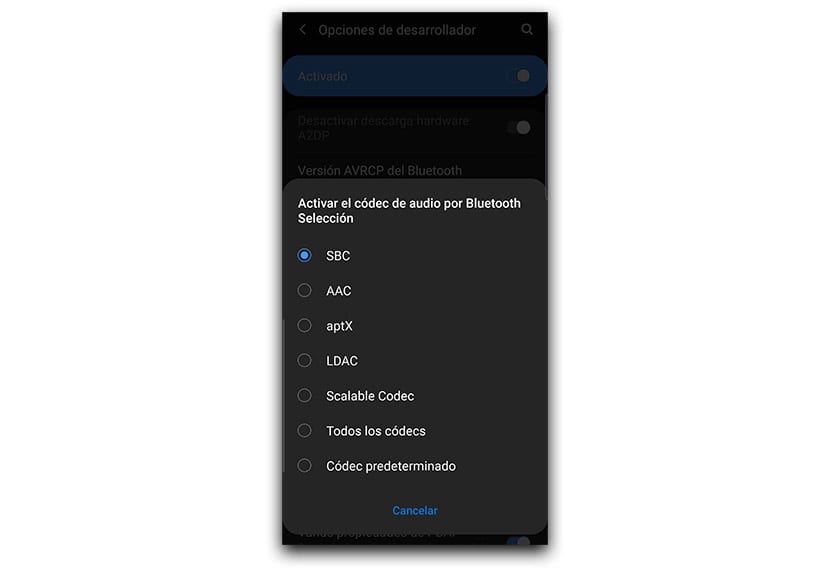
각 헤드셋에는 특히 Sony와 같은 잘 알려진 브랜드의 경우 고유 한 사용자 정의 코덱이 있습니다. Sony에서 제공하는 것이 있으면 개발자 설정으로 이동하여 사용자 정의 코덱을 찾을 수 있습니다. 우리는 사용 설명서 또는 설명서에서 제조업체가 권장하는 것을 선택하면 그게 다입니다. 우리는 오디오를 최적화 할 것입니다 우리 헤드폰.
